В Instagram любой пользователь может использовать несколько учетных записей например, для ведения личного блога, коммерческого аккаунта и т.д. Но иногда дополнительный профиль надоедает, поэтому возникает вопрос как его удалить?
Сегодня расскажем о том, как удалить второй аккаунт в Instagram со смартфона (Android и iOS) и компьютера.
Как удалить второй аккаунт в Instagram на смартфоне (Android или iPhone)
Если вы хотите удалить второй аккаунт с телефона, вам не понадобится мобильное приложение Instagram в нем нет нужной функции. Для этого необходимо воспользоваться браузером, поэтому алгоритм удаления будет схож у смартфонов на Android и iOS.
Шаг 1. Авторизуемся в учетной записи на сайте Instagram
Открываем в браузере сайт Instagram (instagram.com). Система предложит нам скачать приложение, войти в существующий аккаунт или зарегистрироваться. Вы должны выбрать Войти, после чего ввести логин (номер телефона, имя пользователя или электронную почту) и пароль.
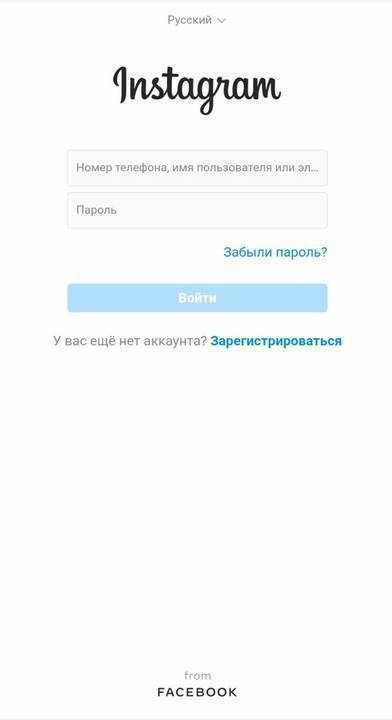
Шаг 2. Открываем страницу для удаления аккаунта
Вы можете найти эту страницу через справочный центр (Настройки Справка/Справочный центр), в поисковом окне которого необходимо набрать Удалить аккаунт.
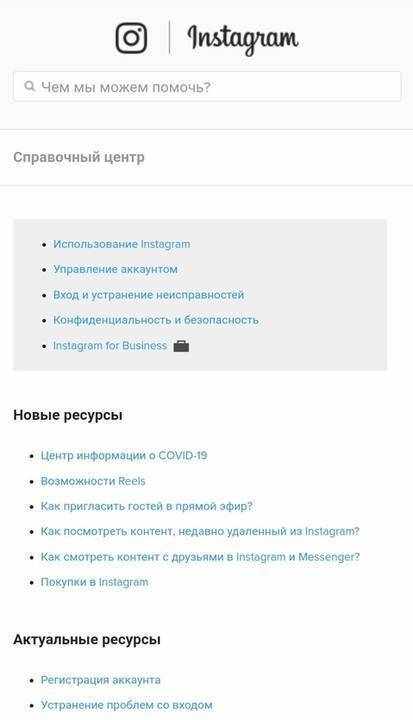
Среди предложенных вариантов выберите Как удалить свой аккакунт в Instagram?. В результате вы откроете соответствующую статью, внутри которой найдете ссылку на страницу для перманентного удаления аккаунта.

Или воспользуйтесь более простым способом сразу перейдите по этой ссылке на страницу удаления Instagram-аккаунта (instagram.com/accounts/remove/request/permanent/).
Шаг 3. Удаляем аккаунт
На открывшейся странице вы должны выбрать причину, по которой собираетесь удалить аккаунт например, Слишком много рекламы, Проблемы при запуске, Создан второй аккаунт и т.д. Это поможет администрации Instagram улучшить работу сервиса.
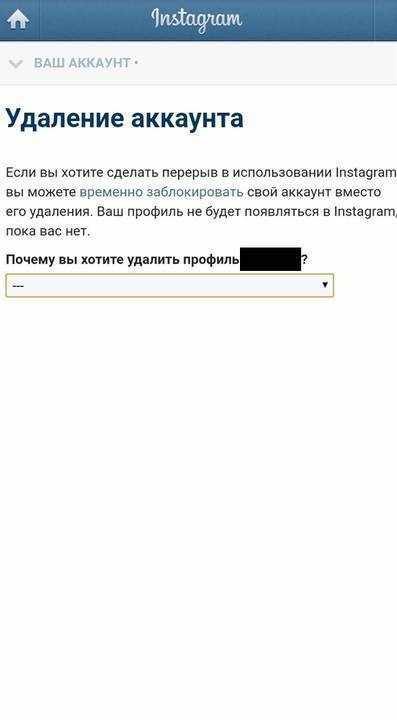
Теперь вас попросят ввести пароль еще раз чтобы убедиться в том, что это именно вы. После ввода правильного пароля останется нажать на кнопку Удалить аккаунт &hellip, (где &hellip, — ваш логин) и ваш аккаунт будет удален навсегда.
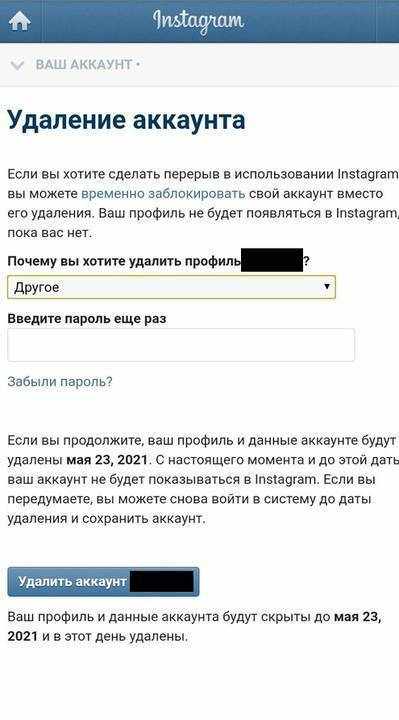
Как удалить второй аккаунт в Instagram на компьютере
Алгоритм действий по удалению аккаунта через компьютер не отличается от алгоритма для смартфона. Отличаться будет только интерфейс.
Шаг 1. Авторизуемся в учетной записи на сайте Instagram
На сайте Instagram (instagram.com) нужно ввести свои пользовательские данные логин (номер телефона, имя пользователя или электронную почту) и пароль.
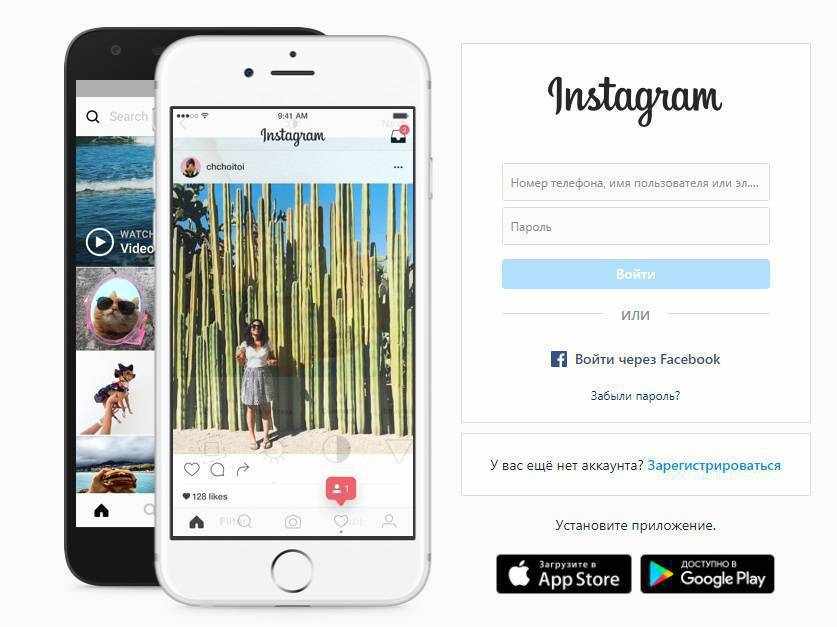
Шаг 2. Открываем страницу для удаления аккаунта
Вы можете самостоятельно открыть Справочный центр Instagram, где находится статья со ссылкой на страницу для удаления аккаунта, или сразу перейти по ссылке на эту страницу (instagram.com/accounts/remove/request/permanent/).
Шаг 3. Удаляем аккаунт
На открывшейся странице вы должны выбрать причину удаления аккаунта, ввести пароль и нажать кнопку Удалить аккаунт. После этого ваш профиль будет безвозвратно удален.
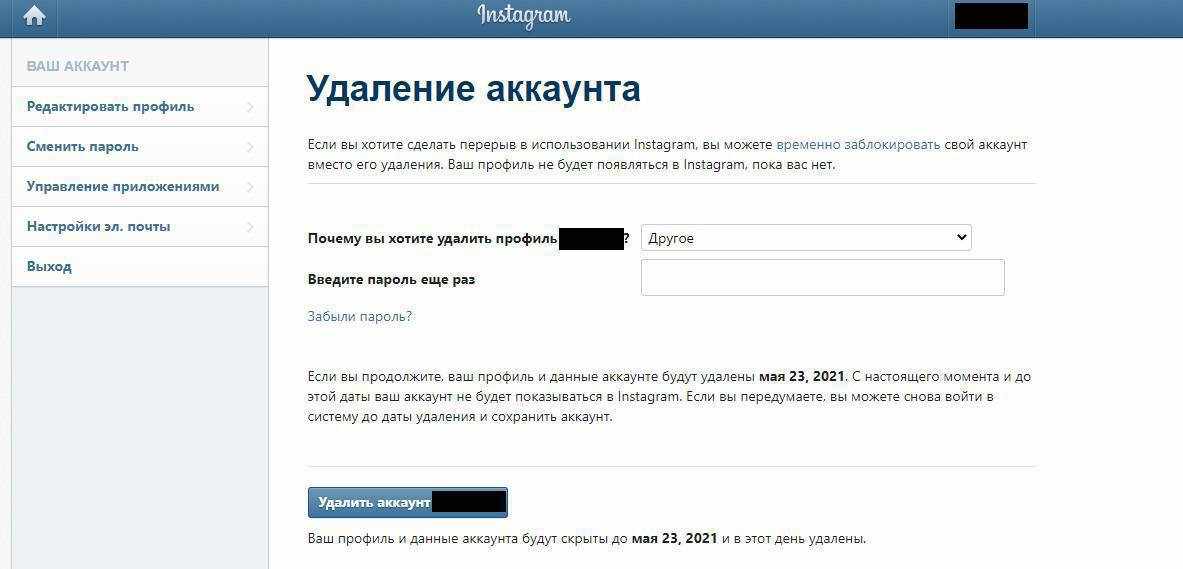
Альтернатива удалению
Перманентное удаление страницы предполагает, что вы ее не сможете восстановить все данные будут утеряны навсегда. К таким данным относятся:
- Профиль
- Опубликованные фотографии и видео
- Комментарии
- Лайки и т.д.
В будущем вы сможете снова зарегистрироваться в Instagram под старым именем (логином), но лишь в том случае, если никто до этого не воспользовался им. Аккаунт пользователя удаляется спустя 30 дней после отправки запроса, а само удаление может занять до 90 дней.
Если хотите сохранить свои данные, то можете временно отключить свой аккаунт. В этом случае профиль, фотографии, комментарии и прочее будут скрыты от других пользователей, пока вы повторно не войдете в свой аккаунт. Отключить аккаунт вы можете только в браузере на компьютере или смартфоне.
Как временно отключить свой аккаунт
1. Авторизуйтесь в своей учетной записи на сайте Instagram.
2. Зайдите в настройки (для этого нажмите на свой аватар и в выпадающем меню выберите Настройки).
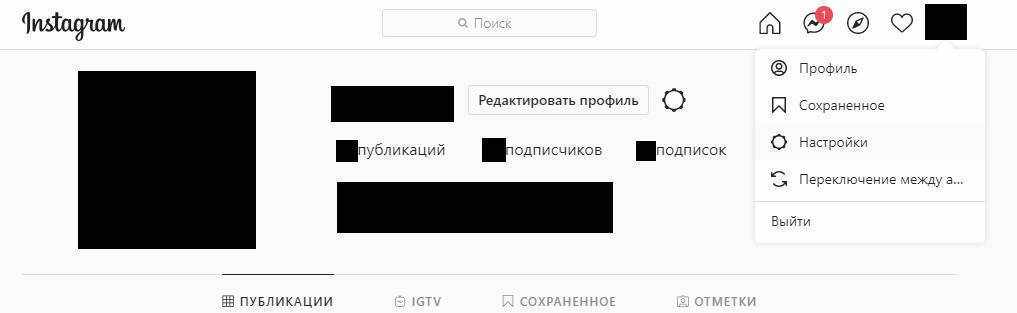
3. Во вкладке Редактировать профиль пролистайте страницу вниз и нажмите Временно отключить мой аккаунт.
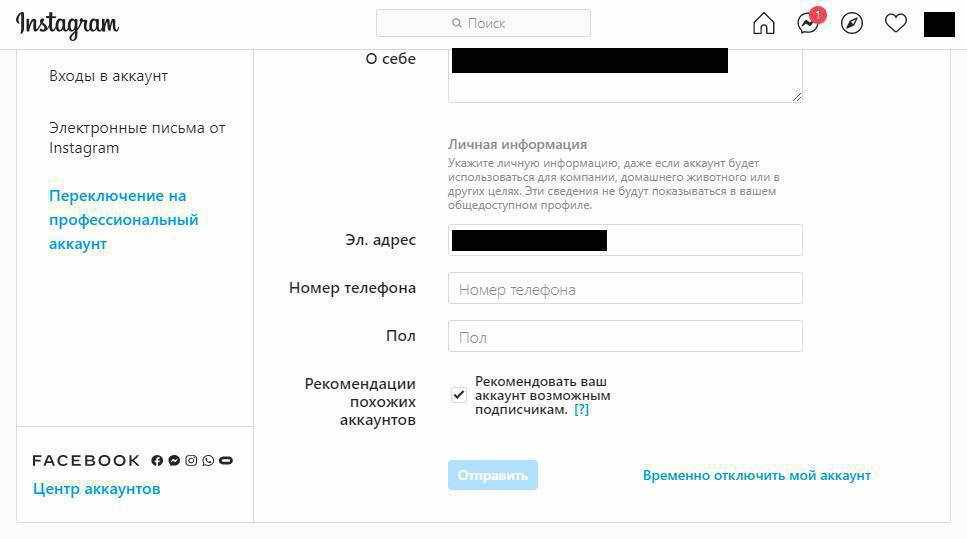
4. Выберите причину, по которой хотите отключить на время свой профиль (Просто нужен перерыв, Беспокойство по поводу конфиденциальности, Слишком много рекламы и т.д.), введите пароль и нажмите Временно отключить аккаунт.
Аккаунт пользователя отключается на неопределенный срок до тех пор, пока не активируете его снова при помощи входа. Временная блокировка доступна раз в неделю.
Также вы можете переключить свой аккаунт в Закрытый профиль, благодаря чему другие пользователи, не являющиеся вашими подписчиками, не смогут просматривать публикации и другую информацию в аккаунте.